Сочетание 3D-моделирования в Cinema 4D и редактирования изображений в Photoshop открывает перед вами множество возможностей для создания впечатляющих визуализаций. В этом уроке вы узнаете, как создать новый материал для наружных фасадов. Также будет рассказано о том, как загружать сфотографированные материалы в цветовой канал, о преимуществах и недостатках каждого метода. Вы сможете придать материалу завершающий штрих с помощью тонкого глянца.
Основные выводы
- Вы можете эффективно загружать материалы в Cinema 4D через цветовой канал.
- Существует два основных метода загрузки текстур.
- Легкое выделение может значительно улучшить внешний вид вашего материала.
Пошаговое руководство
Чтобы создать эффективный материал для наружных фасадов, выполните следующие шаги:
Во-первых, вы можете увидеть здесь так называемый Город будущего, который уже включает в себя несколько впечатляющих зданий. Чтобы завершить общую картину, важно создать подходящий материал. В этом руководстве я покажу вам процесс создания привлекательного материала для ваших разнообразных зданий.
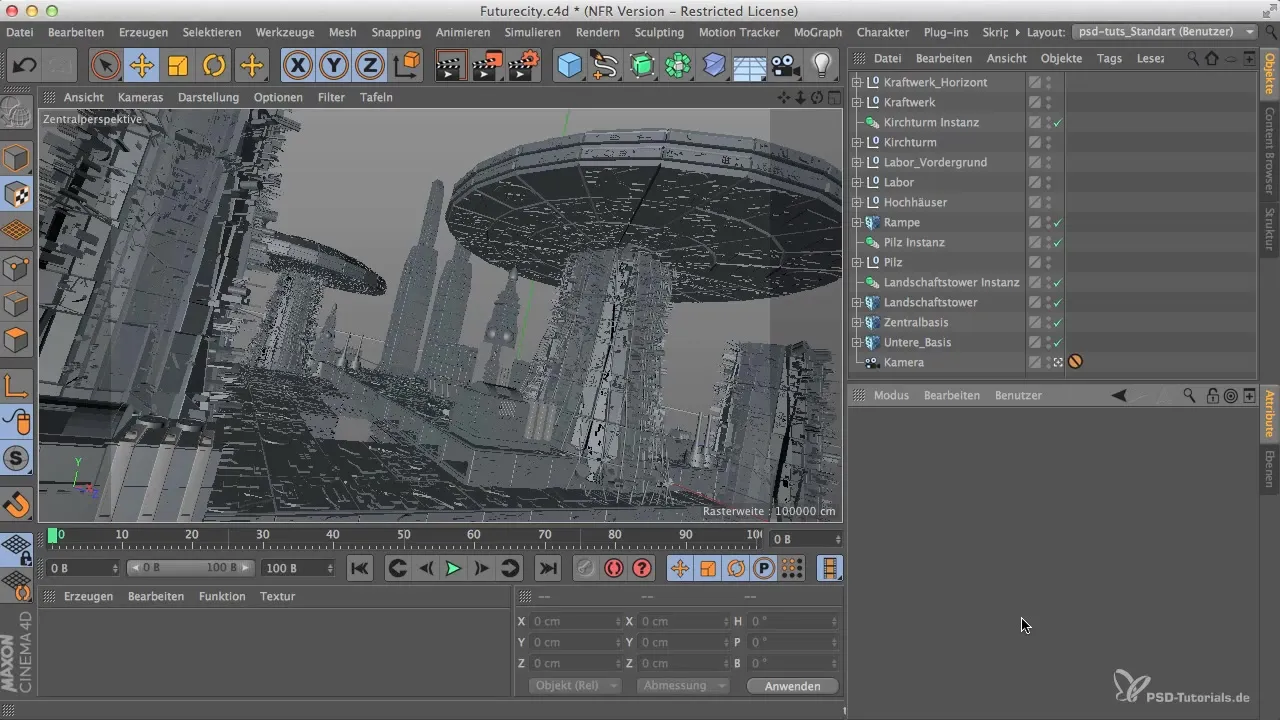
Откройте Менеджер материалов в Cinema 4D. Вы можете нажать на кнопку "Создать" или дважды щелкнуть в менеджере, чтобы создать новый материал. После этого откроется редактор материалов. Рекомендуется сразу переименовать материал, чтобы не потерять его.
Теперь добавьте материал. Для этого нажмите на "Текстура" и выберите "Загрузить изображение". В качестве текстуры обычно используется фотография, которую можно импортировать напрямую. Полезно, если у вас под рукой есть подходящий файл, будь то JPEG или PSD. Преимущество PSD-файлов в том, что их легче редактировать, если что-то не так.

После загрузки материала есть несколько опций, которые вы можете настроить. Обычно существует два материала, Lambert и Orena, которые можно использовать для разных целей. Lambert предназначен для технических поверхностей, а Orena - для тканей, которые по-разному отражают свет.
Прежде чем добавить текстуру к материалу, не забудьте, что вы также можете отключить цветовой канал. Либо полностью отключите этот канал, либо добавьте вместо него один из этих двух каналов. В большинстве случаев мы рекомендуем использовать канал Ламберта, так как он обеспечивает физически правильное распределение света и тени.
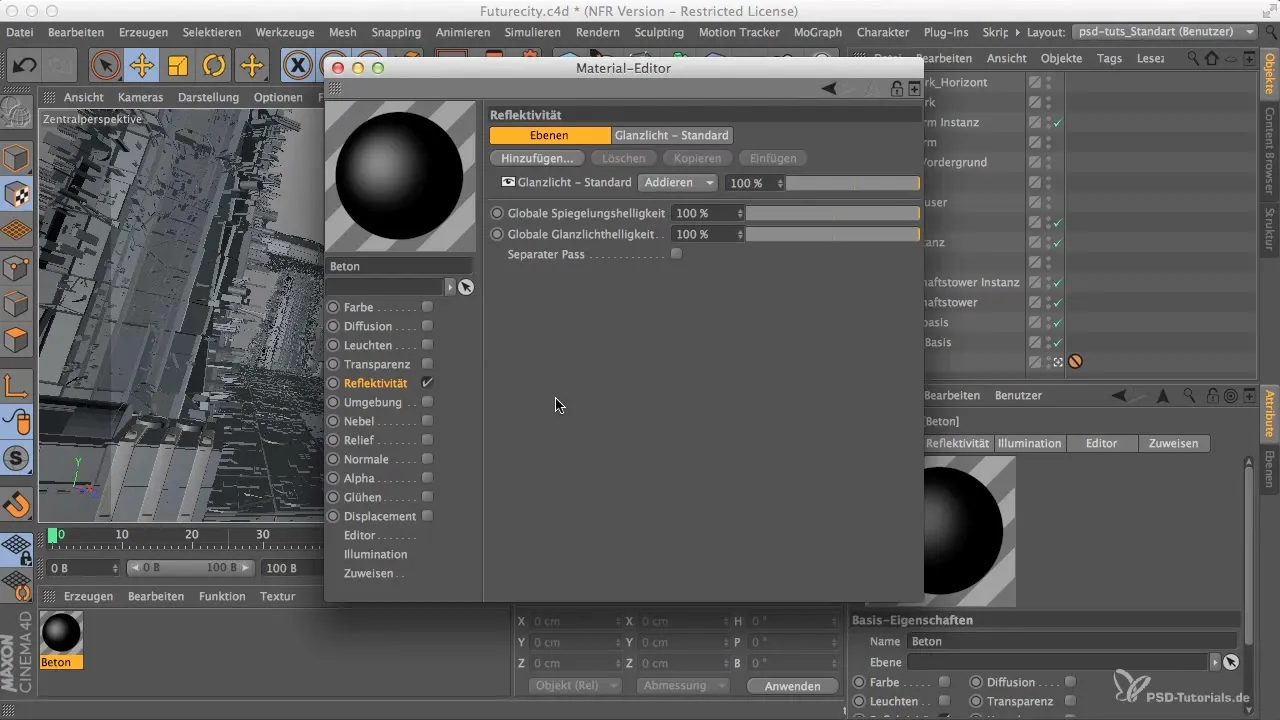
Теперь, когда материал добавлен, вы можете не заметить никаких изменений. Это связано с тем, что отражающая способность может быть сильно активирована, и ее нужно настроить, чтобы увидеть материал в его текстуре. Удалите лишние цветовые слои, чтобы сделать материал более четким.
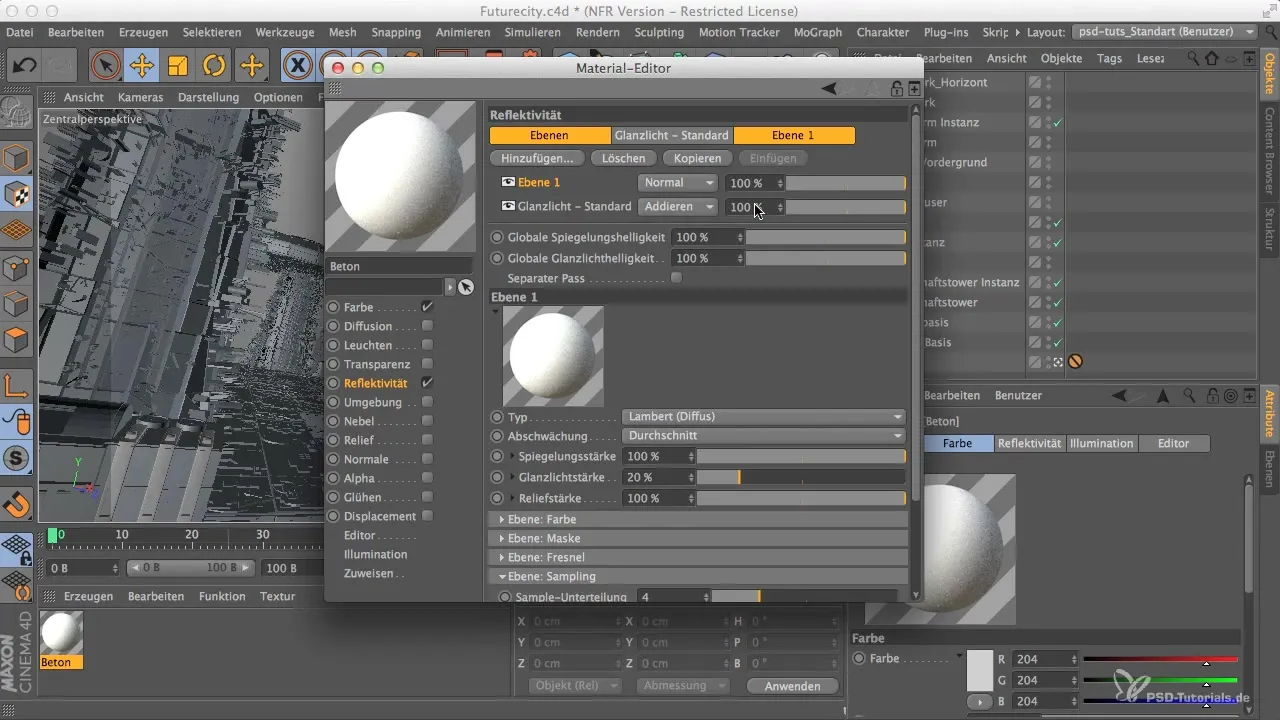
Теперь стоит обратить внимание на стандарт спекулярности. Старый стандарт выделения уже неактуален. Я рекомендую использовать современную модель спекуляра, например GGX. Эта модель обеспечивает лучшую визуальную реальность.
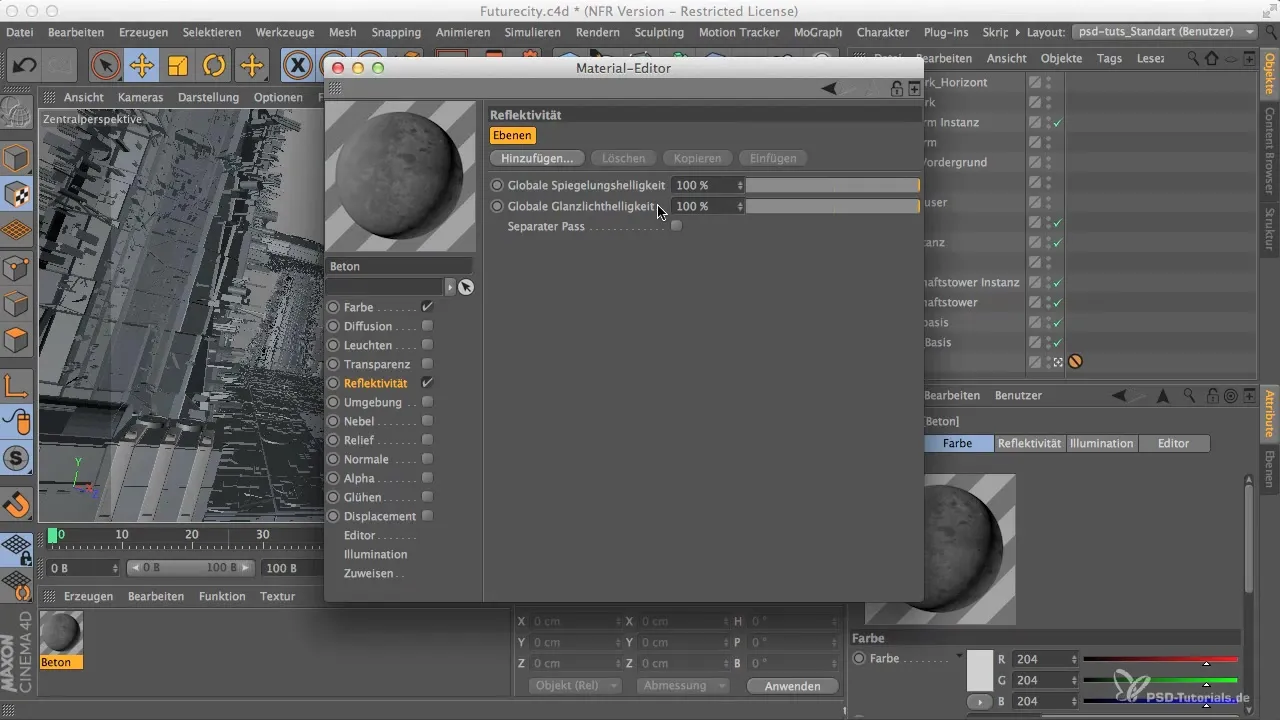
Однако не забудьте добавить некоторое количество шероховатостей. При более шероховатых поверхностях блеск материала будет более минимальным, в зависимости от шероховатости. Установите шероховатость примерно на 40 %, а спекулярность - на низкое значение, чтобы материал не выглядел слишком блестящим.
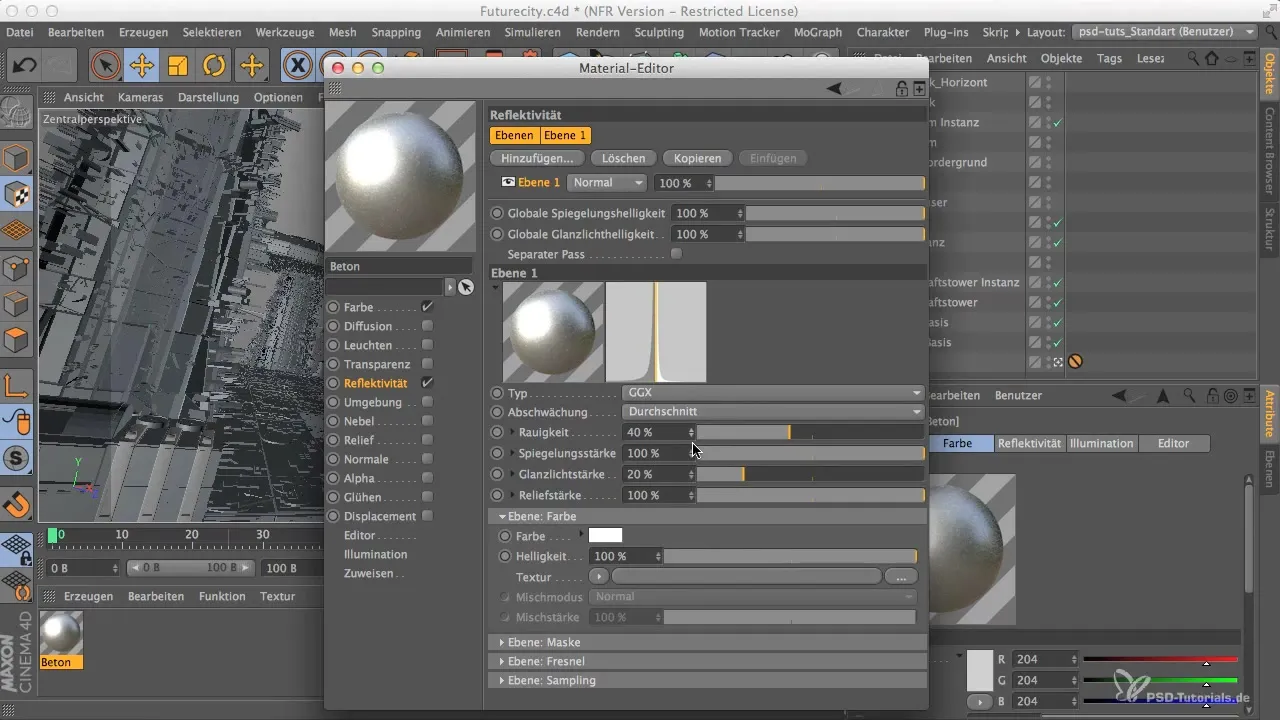
После того как вы сделали соответствующие настройки для шероховатости и спекулярности, можно настроить непрозрачность, чтобы лучше подчеркнуть текстуру материала. Непрозрачность в 30 % поможет добиться реалистичного вида.
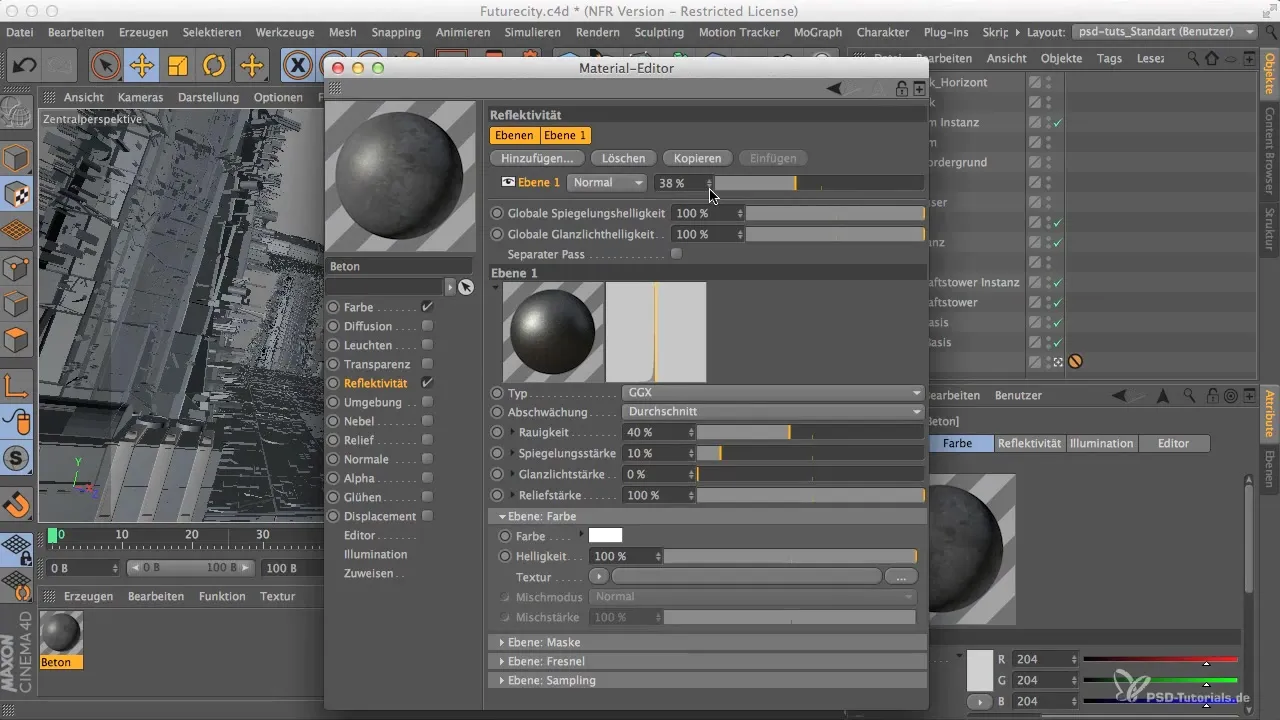
Выполнив эти шаги, вы создали базовый материал, который можно редактировать и совершенствовать как в Cinema 4D, так и в Photoshop.
Резюме - Создание материалов в Cinema 4D и Photoshop для моделирования города
В этом уроке вы узнали, как создать эффективный материал для внешних фасадов 3D-моделирования города в Cinema 4D. Выбрав подходящие текстуры и настроив блики и шероховатость, вы сможете значительно улучшить свои визуализации.
Часто задаваемые вопросы
В чем преимущества файлов PSD?Файлы PSD легче редактировать и они сохраняют больше информации, чем файлы JPEG.
Как настроить шероховатость материалов?Шероховатость настраивается в редакторе материалов для изменения спекулярности.
Почему я должен изменить модель спекуляра?Современные модели спекуляра обеспечивают более реалистичное представление и лучше подходят для различных материалов.
Могу ли я позже отредактировать материал в Photoshop?Да, материал можно редактировать в Photoshop в любое время, если он сохранен как PSD-файл.


